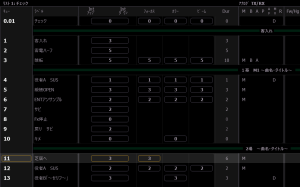はじめに ETCのEosコンソールを使用する際、プログラミングの効率化に役立つ「セレクトキー」の使い方をご存知でしょうか?このブログでは、YouTubeで公開したマニュアル操作動画「セレクトキーとは」の内容を元に、セレクトキーの概要とその便利な使い方について解説します。特に、舞台照明の現場で時間を節約し、スムーズに作業を進めたい方におすすめです。
セレクトキーとは? セレクトキーは、Eosコンソールでターゲットを効率的に選択するための機能です。通常、プログラミング作業では多くのキー操作が必要ですが、セレクトキーを使うことでその回数を減らし、作業をスピードアップできます。この機能を活用することで、照明の調整やシーンのセットアップがより簡単になります。
3種類のセレクトキー セレクトキーには、以下の3種類があります:
- Select Manual (セレクトマニュアル)
マニュアルデータが入力された機器やフィクスチャーを選択します。特定の操作を行いたい場合に便利です。 - Select Active (セレクトアクティブ)
Intensity(明るさ)が0を超えている灯体やフィクスチャーを選択します。つまり、現在アクティブな照明のみを素早く選択できる機能です。 - Select Last (セレクトラスト)
過去に選択したターゲットを再選択します。最大5回まで過去に遡ってターゲットを呼び出せるため、直前に使用したチャンネルの操作にすぐに戻ることができます。
使用シナリオ 例えば、大規模な舞台照明で複数のライトを調整する際、セレクトアクティブを使って現在照明されているフィクスチャーだけを素早く選択し、微調整を行うことが可能です。また、複数のシーンを切り替える場合は、セレクトラストで直前の設定に戻りやすく、効率的です。
まとめ セレクトキーを活用することで、舞台照明のプログラミング作業が大幅に効率化されます。ETC Eosコンソールを使用している方は、ぜひこの機能をマスターして、よりスムーズな操作を実現してください。また、この機能に関するさらなる質問やリクエストがあれば、ぜひコメントやお問い合わせをお待ちしています。
動画のご案内 このブログで紹介した内容について、さらに詳しく学びたい方は、下記のリンクからYouTube動画をご覧ください。実際の操作画面を使った解説で、セレクトキーの使い方がより明確に理解できます。
今後のトピック募集 今後のブログや動画で取り上げてほしいテーマや質問があれば、ぜひリクエストしてください。皆さんのフィードバックをお待ちしております。